30 października 2020
W kartotece Konta po zaznaczeniu żądanych kont (kliknięcie na nagłówek kolumny Ozn. powoduje zaznaczenie wszystkich) należy ustawić się na nich, wybrać prawy przycisk myszy (PPM) i z menu wybrać opcję Eksportuj konta do pliku.
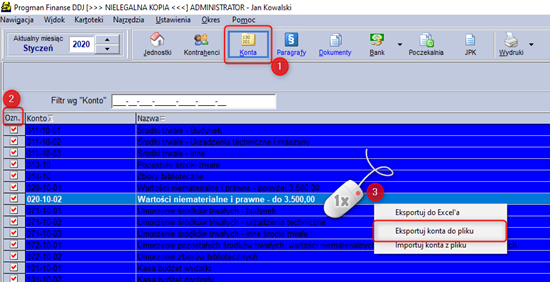
Na pytanie, które się pojawi należy odpowiedzieć twierdząco, jeżeli uprzednio żądane konta zostały zaznaczone. Wybranie przycisku Nie będzie skutkować wyeksportowaniem wszystkich kont.
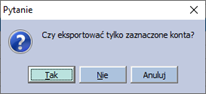
W nowo otwartym oknie należy wskazać miejsce zapisu i wybrać przycisk Zapisz.
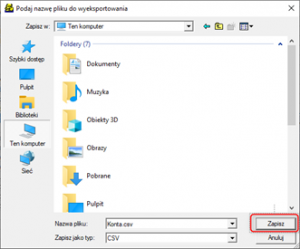
Uprzednio wyeksportowany plik po zalogowaniu do platformy TsPlus należy przenieść na pulpit zdalny. W tym celu należy rozwinąć menu klikając w strzałkę pod adresem w oknie przeglądarki.


W nowo otwartym trzeba wskazać lokalizację pliku, np. dysk przenośny, jeżeli tam został on zapisany i wybrać przycisk Otwórz.
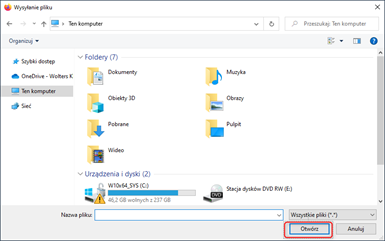
Po zalogowaniu do systemu Progman Finanse należy przejść do kartoteki Konta we właściwej Jednostce, ustawić się ustawić się kursorem w polu, gdzie wyświetlana będzie lista kont, kliknąć PPM i wybrać Importuj konta z pliku.
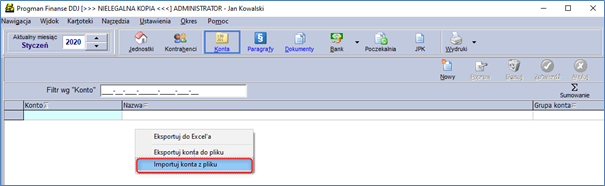
W nowo otwartym oknie należy jako lokalizację wybrać Desktop, wskazać plik Konta.csv i zakończyć operację przyciskiem Otwórz. Konta zostaną zaimportowane.
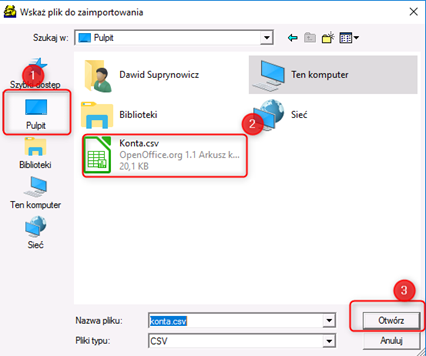
Nasze strony www używają plików cookie. Korzystając z serwisu wyrażasz zgodę na politykę prywatności i cookies. Obsługę plików cookie możesz wyłączyć w ustawieniach przeglądarki. Zobacz jak to zrobić.